- Ha a telepített Adblock nem blokkolja a hirdetéseket, egyes hirdetési programok okozhatják a problémát.
- Harmadik féltől származó szoftverek használata a lehetséges rosszindulatú programok eltávolításához szintén nagyszerű megoldás.
- Győződjön meg arról, hogy a jelenlegi böngészőjéhez különböző Adblock kiterjesztéseket próbált ki.
- Próbálja meg telepíteni egy másik böngészőt, amely rendelkezik beépített adblockerrel az egyszerű javítás érdekében.

- Könnyű migráció: használja az Opera asszisztenst a kilépő adatok, például könyvjelzők, jelszavak stb.
- Optimalizálja az erőforrás-felhasználást: a RAM-memóriáját hatékonyabban használják, mint más böngészőkben
- Fokozott adatvédelem: ingyenes és korlátlan VPN integrálva
- Nincs hirdetés: a beépített Ad Blocker felgyorsítja az oldalak betöltését és véd az adatbányászat ellen
- Játékbarát: Az Opera GX az első és legjobb játékböngésző
- Töltse le az Operát
Nincs annál idegesítőbb, mint hogy az internet böngészése közben zavarják a hirdetések. De mit tehet, ha hirdetésblokkolót telepített és még mindig nem végzi el a munkát?
Számos felhasználó számolt be arról, hogy annak ellenére, hogy rengeteg hirdetésblokkolót kipróbáltak, az internet böngészése közben mégis bosszantják őket a hirdetések.
Ez rendkívül frusztráló lehet, különösen azért, mert úgy gondolja, hogy mindent megpróbált, hogy megakadályozza az idegesítő hirdetések megjelenését.
Ezen okokból kifolyólag ebben a cikkben megvitatjuk, mi lehet az oka annak, hogy az Adblock már nem működik az Ön számára, és végül megvitatjuk a probléma megoldásának legjobb módját. Olvasson tovább, és tudjon meg többet.
A következő megoldások szintén hasznosak, ha ezek a problémák merülnek fel:
- Az Adblock nem blokkolja a hirdetéseket
- Az Adblock már nem blokkolja a hirdetéseket
- Az Adblock nem blokkolja a hirdetéseket
Szeretne megszabadulni a Windows 10 hirdetéseitől? Ez egyszerűbb, mint gondolnád
Mit tegyek, ha az Adblock nem blokkolja a hirdetéseket?
1. Használjon másik böngészőt

Ha webböngészőjének továbbra is problémái vannak a hirdetésblokkoló kiterjesztéseivel, akkor érdemes megfontolnia a beépített hirdetésblokkolóval rendelkező böngészőre való váltást.
Ilyen példán van Opera. Ez a webböngésző a Chromium motort használja, így nagyon gyors és hatékony, és számos adatvédelmi eszközzel rendelkezik, amelyek segíthetnek zavartalan internetezésben.
Ezek közé tartozik a VPN és egy ad-blokkoló, mindkettő nagyon hatékony és korlátozás nélkül.
Az Opera nagyon sokoldalú böngésző. Több változatban kapható, mindegyik specializálódott valamire, például VPN, Gaming stb. Biztosan mindenki számára elérhető az Opera böngésző.
Amellett, hogy nagyszerű keresőmotor, a böngésző alacsony sávszélességgel rendelkezik, és a rendszer teljesítményére alig vagy egyáltalán nem hat. Más böngészők, például a Chrome sok mindent elfogyasztanak RAM.

Opera
Élvezze az internet böngészését anélkül, hogy bosszantó hirdetések zavarnák, ennek a böngészőnek köszönhetően, amely az összes szükséges adatvédelmi eszközhöz tartozik
2. Ügyeljen arra, hogy a megjelenő hirdetéseket ne rosszindulatú programok okozzák
- Töltse le és telepítse a Malwarebytes programot.
- Nyissa meg a Malwarebytes szoftvert.
- Az Irányítópulton válassza a lehetőséget Szkenneld most hogy elkezdené vizsgálni a számítógépet rosszindulatú programok ellen.
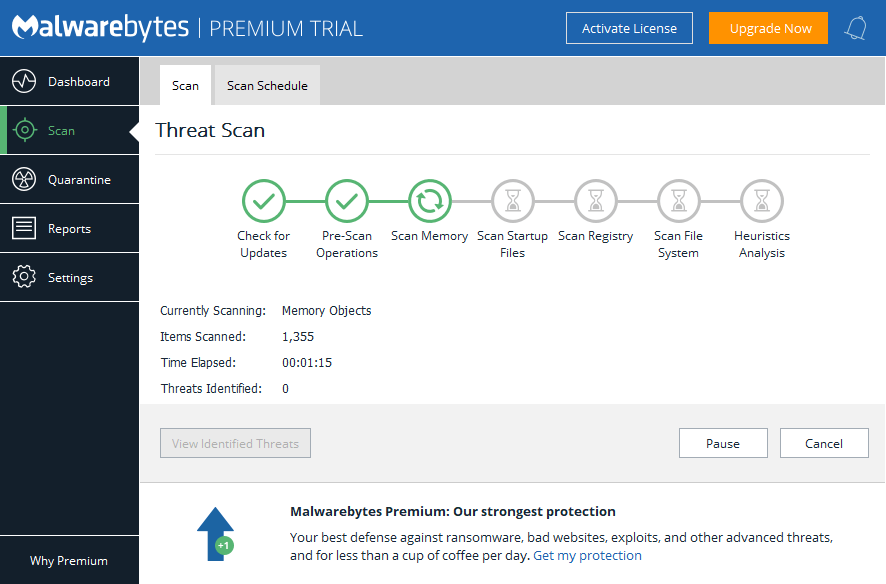
- A folyamat befejezése után távolítsa el az azonosított fenyegetéseket.
- Indítsa újra a számítógépet, és ellenőrizze, hogy a probléma megoldódott-e.
Sokszor a megjelenő hirdetéseket rosszindulatú programok okozhatják, amelyek már megtalálhatók a számítógépén, különösen, ha kevésbé biztonságos webhelyek látogatásakor látja a kiegészítéseket.
Ebben a cikkben megvitattuk azokat az okokat, amelyek miatt a böngésző hirdetésblokkoló kiegészítői működhetnek, valamint a probléma megoldását.
⇒Szerezzen Malwarebytes-t
Ha a számítógépén nincs rosszindulatú program, egyszerűen letöltheti és beállíthatja az Operát alapértelmezett böngészőszoftverként.
Az Opera biztosítja, hogy a legjobb védelmet kapja az online fenyegetésekkel szemben, és megakadályozza harmadik felektől, hogy hozzáférjenek az Ön személyes adataihoz, miközben a beépített néven online névtelenek maradnak VPN szolgáltatás.
 Még mindig vannak problémái?Javítsa ki őket ezzel az eszközzel:
Még mindig vannak problémái?Javítsa ki őket ezzel az eszközzel:
- Töltse le ezt a PC-javító eszközt Nagyszerűnek értékelte a TrustPilot.com oldalon (a letöltés ezen az oldalon kezdődik).
- Kattintson a gombra Indítsa el a szkennelést hogy megtalálja azokat a Windows problémákat, amelyek PC problémákat okozhatnak.
- Kattintson a gombra Mindet megjavít hogy megoldja a szabadalmaztatott technológiákkal kapcsolatos problémákat (Exkluzív kedvezmény olvasóinknak).
A Restorót letöltötte 0 olvasók ebben a hónapban.
Gyakran Ismételt Kérdések
A mi oldalunkon mindent megtudhat róluk gyors cikk az adblocker kiterjesztésekről böngészőkhöz.
Igen, azért, mert megakadályozzák a bloatware és a adware programokat. Olvasd ezt el hasznos cikk a hirdetések blokkolásának legjobb módjairól számítógépén.
A legtöbb hirdetésblokkoló nem követi nyomon a felhasználókat. Van azonban néhány homály hirdetésblokkolók, amelyek valóban követik a felhasználókat.


